Word在文檔中插入一個側邊欄的方法
時間:2023-04-18 09:35:56作者:極光下載站人氣:1353
Word中的功能十分的豐富,這也是很多小伙伴喜歡使用這款程序對文字文檔進行編輯的原因之一,在這款程序中,我們不僅可以對文檔進行圖片、圖表或是章節目錄的添加,還可以根據自己的需求對文章格式進行調整。在使用Word的過程中,當我們需要在文章中插入一個側邊欄時,我們只需要在“插入”的子工具欄中打開文本框工具,然后在下拉列表中找到“邊線型提要欄”選項,點擊選擇該選項即可。有的小伙伴可能不清楚具體的操作方法,接下來小編就來和大家分享一下Word在文檔中插入一個側邊欄的方法。
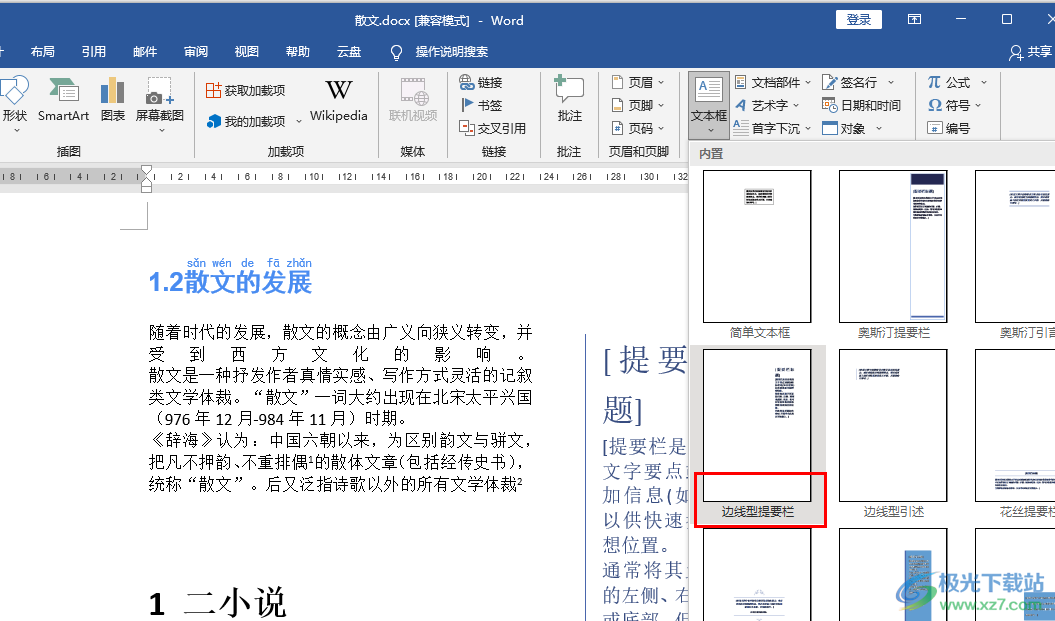
方法步驟
1、第一步,我們先在電腦中找到一個需要編輯的文字文檔,然后右鍵單擊該文檔選擇“打開方式”,再在子菜單中選擇“Word”選項
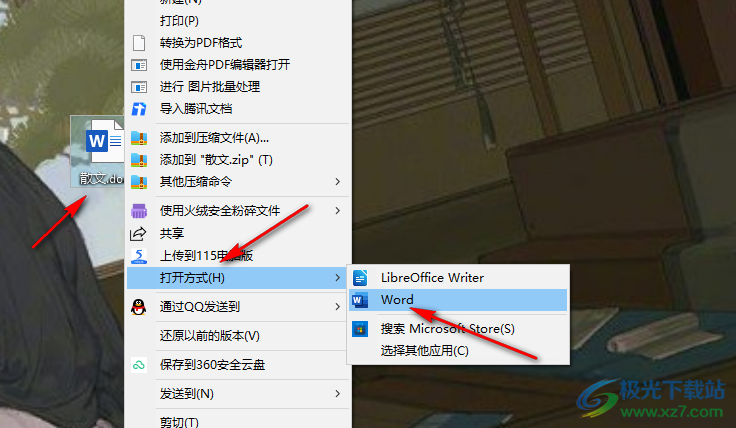
2、第二步,進入Word頁面之后,我們在該頁面的工具欄中找到“插入”工具,點擊打開該工具
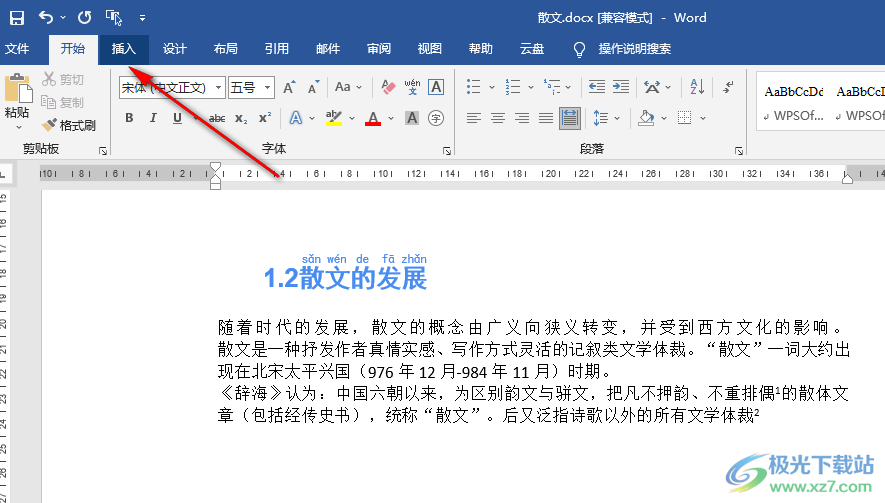
3、第三步,在“插入”的子工具欄中我們找到“文本框”工具,點擊打開該工具下方的箭頭圖標
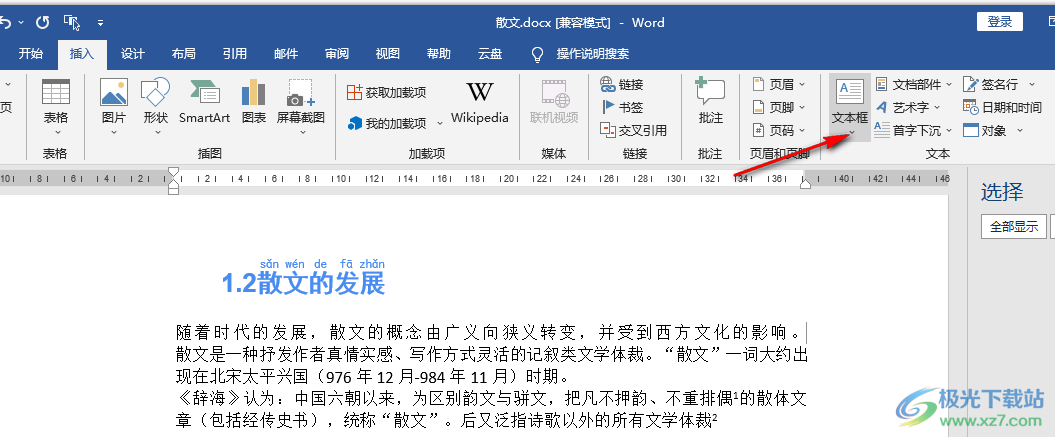
4、第四步,打開文本框工具之后,我們在下拉列表中找到“邊線型提要欄”選項,點擊選擇該選項
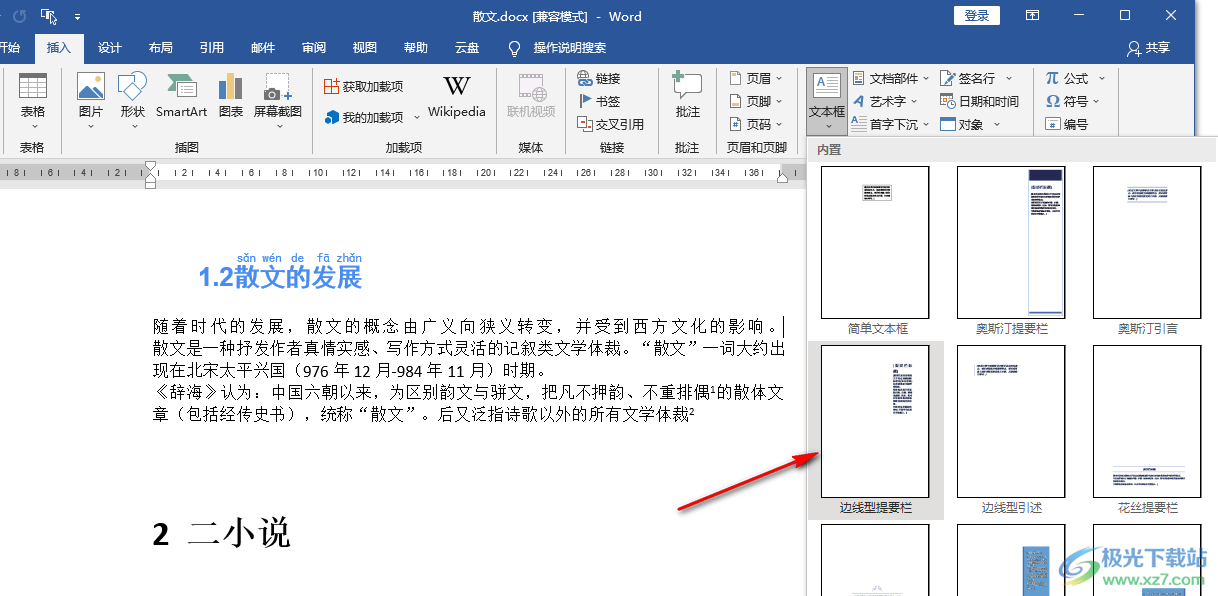
5、第五步,點擊選擇“邊線型提要欄”選項之后,我們在文章的右側就能看到側邊欄了,在側邊欄中輸自己準備好的內容即可
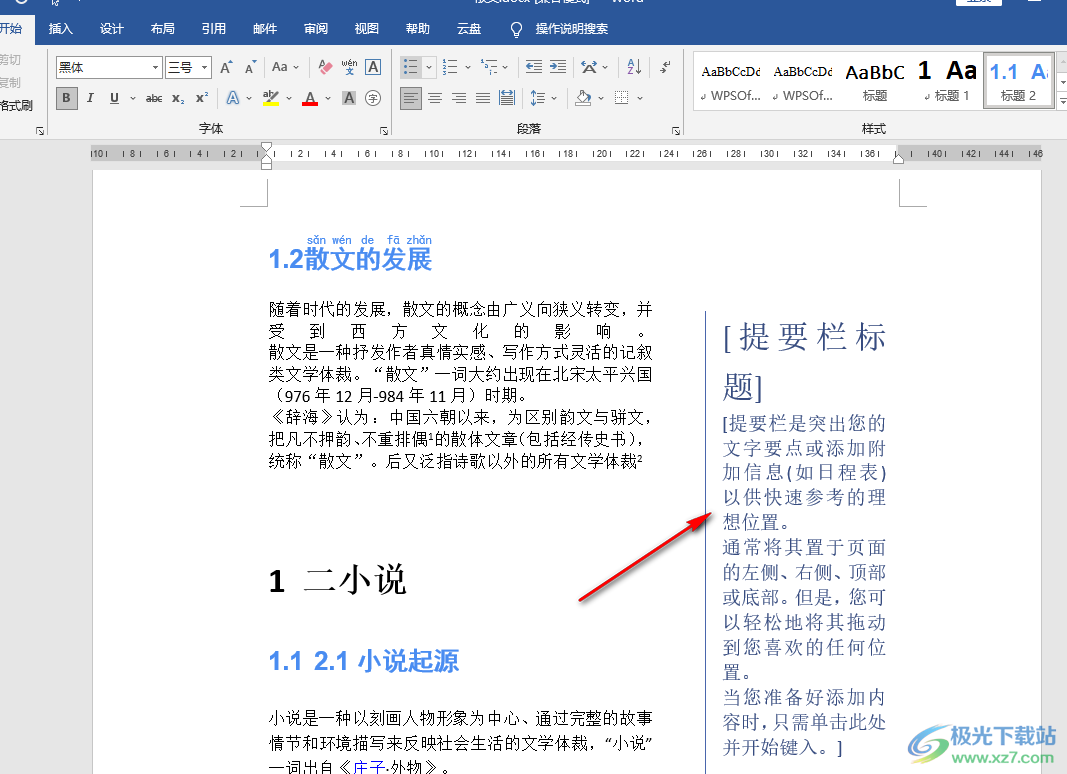
以上就是小編整理總結出的關于Word在文檔中插入一個側邊欄的方法,我們在Word中先打開插入工具,再打開文本框工具,接著在文本框的下拉列表中找到邊線型提要欄選項,點擊選擇該選項即可,感興趣的小伙伴快去試試吧。

大小:60.68 MB版本:1.1.2.0環境:WinXP, Win7, Win10
- 進入下載
相關推薦
相關下載
熱門閱覽
- 1百度網盤分享密碼暴力破解方法,怎么破解百度網盤加密鏈接
- 2keyshot6破解安裝步驟-keyshot6破解安裝教程
- 3apktool手機版使用教程-apktool使用方法
- 4mac版steam怎么設置中文 steam mac版設置中文教程
- 5抖音推薦怎么設置頁面?抖音推薦界面重新設置教程
- 6電腦怎么開啟VT 如何開啟VT的詳細教程!
- 7掌上英雄聯盟怎么注銷賬號?掌上英雄聯盟怎么退出登錄
- 8rar文件怎么打開?如何打開rar格式文件
- 9掌上wegame怎么查別人戰績?掌上wegame怎么看別人英雄聯盟戰績
- 10qq郵箱格式怎么寫?qq郵箱格式是什么樣的以及注冊英文郵箱的方法
- 11怎么安裝會聲會影x7?會聲會影x7安裝教程
- 12Word文檔中輕松實現兩行對齊?word文檔兩行文字怎么對齊?
網友評論